目次
- 1 見積機能
- 1.1 5階層までの階層見積を作成できます
- 1.2 見積画面上の表を非表示にすることができます
- 1.3 ①はじめに見積表紙を作成します
- 1.4 ②階層数を設定し階層と見積明細を登録します
- 1.5 ③3種類の明細と非課税金額を登録できます
- 1.6 ④既存の見積書を検索して取り込めます
- 1.7 ⑤様々な機能を活用して明細を更新できます
- 1.8 ⑥見積明細の各一括更新ボタンに初期値を設定することができます
- 1.9 ⑦作成した見積書(表紙・明細)を削除したいとき
- 1.10 ⑧見積書のロックを解除したいとき
- 1.11 ⑨「上位階層追加(削除)」機能について
- 1.12 ⑩「下位階層追加(振り分け)」機能について
- 1.13 初期に選択されている見積情報が変わるのはなぜですか
- 1.14 見積上部の表に引き込まれている金額について
- 1.15 マスタ設定から見積明細一覧の項目の配置を変更できます
- 1.16 粗利率を編集可能に設定できます
- 2 金額を調整する機能
- 3 明細を編集する機能
- 4 その他の明細登録機能
- 5 税額を調整する機能
- 6 画面上の表示について
- 7 見積書の出力について
- 8 帳票:見積書
- 9 見積書作成動画マニュアル
見積機能
工事の種類や内容を細かく分類した階層見積を作成できます。
5階層までの階層見積を作成できます
見積書に「階層数」を設定することで、工事内容ごとに分類したきめ細かな見積明細を作成できます。
階層数に1~5を選択した場合は、選択した「階層数」の明細を作成できます。(明細登録後に「階層固定無し」への変更が可能です)
階層数に「階層固定無し」を選択した場合は、分類名ごとに「1~5階層」までの明細を作成できます。
階層無しの見積書を作成する場合は「0階層」を選択してください。
※階層数の初期値はマスタで設定できます。
見積画面上の表を非表示にすることができます
見積明細の行数が多い場合、またはノートPCやタブレット等画面がコンパクトな環境での見積作成時に、上部の表を閉じることで、明細表示画面を広く活用できるようなりました。
①はじめに見積表紙を作成します
「+新規作成」ボタンを押すと見積表紙の作成フォームが開きます。
見積表紙を登録すると同時に見積明細作成画面が開きます。
作成した見積書は「見積表紙」ボタンから編集と削除ができます。
◆見積表紙を作成する手順
| <ボタン> | <機能> | <詳細> | <備考> |
|---|---|---|---|
| +新規作成 |
新規の見積書を作成できる | 「見積表紙」の編集フォームに、見積名称、予定~内容など必要な情報を入力します 「見積書追加」ボタンを押すと表紙が登録され、明細を作成できる画面が開きます |
・見積書の表紙として印刷されます ・ マスタで登録した見積備考のテンプレート情報を、備考欄に引き込むことができます ・見積表紙ごとに出力する「担当印」の担当者名を登録できます(※担当者印機能はシステム設定です) ・見積名称に引き込む初期値を「顧客名」または「案件名」から選択できます(※マスタ設定「管理情報」で設定) |
| 見積表紙 |
見積表紙を編集できる 見積書を削除できる |
「見積表紙」の情報を更新できます 「削除」ボタンで、見積表紙と明細全てを削除することができます |
◆見積表紙の更新と削除について
見積書更新 |
編集した表紙の情報を更新します |
|---|---|
見積書削除 |
見積表紙・階層・明細情報の全てを一括削除します※削除した見積書は復元できません |
◆見積表紙の項目について
| <項目名> | <詳細> | <備考> |
|---|---|---|
| 宛名 | 見積書(帳票)の宛名欄に表示 | ※初期値は顧客情報の顧客名が表示しています |
| 顧客名コピー/案件顧客名コピー/案件顧客名2コピー/顧客支店名コピー | ボタンを選択すると宛名にコピーされます | |
| 件名 | 初期値は案件情報「案件名」を表示 | 表紙の「件名」を編集しても案件情報は更新されません |
| 見積名称 | 初期値は「顧客名」または「案件名」が表示 | 会社情報>システム設定から設定できます |
| 作成日 | 見積表紙を作成した日付 | 見積情報画面「見積名称」のプルダウンに表示されます |
| 見積コード | 自動発番(案件コードに枝番を付与) | 見積情報画面「見積名称」のプルダウンに表示されます |
| 予定開始日 | 案件情報の「工期予定日」または「空(ブランク)」をセット | 会社情報>システム設定から設定できます |
| 予定終了日 | ||
| 有効期限 | 「項目初期値」にテンプレート文言を表示できる | 会社情報>項目初期値から登録できます |
| 工期 | ||
| 納品場所 | (自由記述) | |
| 納品期日 | ||
| 支払期日 | 「項目初期値」にテンプレート文言を表示できる | 会社情報>項目初期値から設定できます |
| 支払条件 | ||
| 内容 | (自由記述) | |
| 備考 | 「備考」にテンプレート文言を表示できる | マスタ見積関連>見積備考から登録できます |
| 見積提出日 | 案件情報「打合履歴」から「見積書」を選択し見積提出を登録した日付を表示 | |
| 税計算方式 | 外税計算/見積書ごとに税率を設定できる | |
| 見積書表示設定 | 案件の主担当を見積書に表示(☑担当者の電話番号を見積書に表示) | 見積書表紙に表示するか非表示かを設定できます マスタ会社情報>システム設定から初期値を登録できます |
| 会社印を見積書に表示 | ||
| 担当印欄の枠線を表示 | ||
| 担当印 | 担当印枠3か所のタイトル名を自由に設定できる 担当者を選択し見積書表紙に印影を印刷できる (※オプション機能です) |
マスタ会社情報>システム設定から登録できます マスタ社員情報に「印影」を登録できます |
②階層数を設定し階層と見積明細を登録します
◆見積の階層を設定し明細を作成する
≪新規に明細を作成≫
| <手順> | <登録方法> | <備考> |
| 1)階層数を 設定する |
【「階層数」に1~5を選択した時】 「階層数」を固定した見積書を作成できます ※登録後に「階層固定なし」への切り替えが可能です |
「0」を選択すると、階層無しの見積書を作成できます |
| 【「階層数」に「階層固定なし」を選択した時】 1~5までの階層を含む見積書を作成できます ※登録後に「上位階層」の追加が可能です |
様々な階層数を組み合わせた見積書を作成できます ※「階層固定なし」が選択できない場合はサポートまでご依頼ください |
|
| 2)階層名を 追加する |
「階層TOP」を選択した状態で「分類追加:」のテキストボックスに「階層名」を入力します(空白で登録することも可能です) | 登録した「階層名」の並びは「上/下」ボタンで変更できます 「階層名」はダブルクリックで編集できます |
| 小計欄に表示している「階層」に「摘要」を入力できます | 「編集」ボタンから見積階層を編集できます | |
| 「上位階層追加」ボタンから階層を追加できます | ※「階層固定なし」の場合のみボタンが表示します | |
| 「上位階層削除」ボタンから階層を削除できます | ※「階層固定なし」の場合のみボタンが表示します | |
| 3)明細を 追加する |
明細は最下層の階層にのみ作成できます 「階層名」を選択する(黄色になる)と、「見積明細一覧」に明細作成フォームが表示します ※「通常」「項目」「原価」の3種類の明細を登録できます ※「単位」はマスタに登録できます(単位ごとに単価の表示/非表示を設定できます) |
「切替」ボタンで、明細を一括編集できます 「編集」ボタンで、明細を編集できます ※メモを登録できます(印刷非表示) |
| 「コピー」ボタンで、明細を複製できます | ||
| 「印刷非表示」ボタンで、明細を見積書に非表示にできます | ||
| 明細右の余白「+」ボタンで、新規明細を途中に挿入できます | ||
| 「数量0の明細削除」ボタンで、数量が0の明細を一括削除できます | ||
| 「編集」ボタンから、明細の非課税に☑を入れると非課税明細になります |
③3種類の明細と非課税金額を登録できます
| <明細種類> | <詳細> | <備考> |
|---|---|---|
| 通常 | 見積金額と原価金額と数量を登録できます | |
| 項目 | 金額以外の情報のみを登録できます | 見積書(帳票)出力時に枠をはみ出して文章を表示できます Alt+Enterで改行ができます |
| 原価 | 原価金額と数量を登録できます | 見積書(帳票)には表示されません |
| 非課税金額 | 見積明細一覧「編集」から、非課税項目に☑を入れると登録した金額が非課税になります | ※明細追加/一括編集/Excelコピーからは非課税を更新できません |
| 項目 | 明細の項目を登録します | 登録した「項目名」を入力フォームの初期値に表示する設定があります |
| 業者 | マスタ「取引先情報」に登録している項目から選択可能です | |
| 原価内訳 | マスタ「原価内訳」に登録している項目から選択可能です | |
| 摘要・備考 | 摘要・備考を登録します・帳票に印刷されます | |
| 単位・数量 | 項目の配置を変更することができます | ※マスタ設定「システム設定」から変更できます |
| 原単価・原価 | ||
| 粗利率 | ||
| 単価・価格 |
◆矢印アイコンから独立した操作パネルを表示できます
| <操作ボタン> | <詳細> |
|---|---|
| 切替 | 明細を一括編集できる画面に切り替わります(画面切り替え中は税表示は変更できません) |
| コピー | チェックした階層、および明細を複製することができます |
| 上へ、下へ | チェックした明細の配置を上または下へ移動することができます |
| 矢印アイコン | 画面上に常に操作パネルを表示することができます |
| 文字色のクリア | 編集から変更した文字色を一括でクリアすることができます |
| 数量0の明細削除 | 数量が0で登録されている明細を一括で削除することができます |
| 印刷表示/非表示 | 選択している階層の明細を見積書に印刷するかしないかを設定できます |
◆明細編集画面から「項目名」「摘要」の文字色を変更できます
④既存の見積書を検索して取り込めます
≪既存の見積書を活用する≫
| <ボタン種類> | <詳細> | <備考> |
|---|---|---|
| 検索取込 |
案件情報に登録されている全ての見積書を検索できます 見積書を選択し、階層の項目ごとにチェックを入れ「取込」ボタンを押します |
階層名と明細が未登録:全ての階層の見積書を取り込めます 階層が固定されている:階層数が同じ見積書のみ取り込めます |
| マスタ取込 |
マスタに登録されている全ての見積マスタを検索できます 見積書を選択すると、階層名が表示されます 取込みたい階層にチェックを入れ「取込」ボタンを押します |
階層名と明細が未登録:全ての階層の見積書を取り込めます 階層が固定されている:階層数が同じ見積書のみ取り込めます ※見積の並び順:①作成日の降順②見積コード降順 |
| コピー |
表示中の見積書を複製(コピー)できます | 見積提出済みなど編集できない見積書を複製し、内容を一部変更するときに便利です |
≪既存の見積明細を活用する≫
| <ボタン種類> | <詳細> | <備考> | |
|---|---|---|---|
| 明細検索取込 |
見積検索 | 他の案件情報に作成済みの見積書を検索し明細を取込む事ができます | 全ての階層数の見積明細を検索できます ※「行数」を入力すると指定した行に追加されます ※「行」を指定しない場合は一番下の行に追加されます |
| 明細検索 | 他の案件情報に作成済みの見積明細を検索し取り込む事ができます | ||
| 明細マスタ取込 |
見積検索 | 見積マスタに登録済みの見積書を検索し明細を取込む事ができます | 全ての階層数の見積明細を検索できます ※見積の並び順:①作成日の降順②見積コード降順 |
| 明細検索 | 見積マスタに作成済みの見積明細を検索し取り込む事ができます | ||
⑤様々な機能を活用して明細を更新できます
≪その他の機能≫※便利な機能
| <ボタン種類> | <機能> | <備考> |
|---|---|---|
| Excelコピー |
Excelコピーボタンを押すと、登録済みの階層と見積明細がExcel様式の画面で表示されます。 明細の追加・削除・コピー等、Excelに近い操作感で編集が可能です。 ボタン一つで行追加、ドラッグ操作で行の並び替えが簡単にできます。 編集した明細は「登録」ボタンを押すと見積明細一覧に反映されます。「定価入力」機能を有効にしている状態では、「定価入力」項目の編集も可能です。(システム設定です) |
・マスタに登録済の「取引先名」の略称がプルダウンに表示され、コピーアンドペーストで登録ができます ・単価と数量のみを登録すると、金額は自動計算されます ・Excelコピーから追加した明細の最終行が空白の場合は登録されません |
| 割合入力 |
「割合」を設定する金額を「全ての階層」「現在の階層」「選択レコード」から選択し、「価格(税抜)」「原単価(税抜)」に対し設定した「割合」の明細金額を算出することができます。 ※複数の階層に対し一括で「割合」を設定することはできません |
割合いを設定し算出された金額は、四捨五入されています 【非課税対応】 割合計算の対象に非課税金額が含まれている場合は、税抜金額を元に計算されます 【☑割合を維持する】 割合入力から登録した明細の「割合を維持する」ことができます 「☑割合を維持する」設定で登録した明細は、対象となる「階層」または「全体」の合計金額が更新される度に、指定した割合を元に金額を再計算します 「一括更新」の対象金額には反映されません |
| 「全ての階層」:「見積金額」に対して割合を計算 | ||
| 「現在の階層」:選択している階層の「小計」に対して割合を計算 | ||
| 「選択レーコード」:選択している「明細金額」の合計に対して割合を計算 | ||
| 粗利率一括反映 |
全ての階層、現在の階層、選択レコードから、「粗利率」または「掛け率」を計算する対象を選択します。 「粗利率」または「掛け率」と「丸め処理※」の単位を設定し、登録ボタンを押すと、指定した全ての明細の「粗利率」または「掛け率」を自動計算し一括更新されます。 |
原単価を基準に「丸め処理※」の単位を考慮した上で、指定した「粗利率」を満たした金額で登録されます ※丸め処理は、税抜金額が対象です ※原価にマイナス金額が入力されている場合は粗利率一括処理は行われません ※「粗利率」「掛け率」の初期値を「案件分類」マスタから設定することができます |
| 一括更新 |
全ての階層、現在の階層、選択レコードから、「掛け率」を計算する対象を選択します。 「掛け率」と「丸め処理」「端数処理」を設定し、登録ボタンを押すと、「調整目標金額」から逆算した単価で自動計算し一括更新されます。 |
単価や原単価に「1以上」登録されている明細が対象です 見積金額と原価金額を同時に同じ掛け率で更新することはできません 「割合入力を維持」の設定で登録された明細金額は対象外です ※丸め処理は、税抜金額が対象です |
| 値引行登録 |
「見積金額合計」または選択している階層の「小計」に対し「値引金額」を指定した明細を登録できる機能です。 「値引行登録」ボタンを押すと「登録フォーム」が開きます。 金額を入力して「登録」ボタンを押すと表示している画面の最終行に追加されます。 |
以下の①②の計算方式があります。 ①「値引金額」を指定した場合: 「見積金額」-「値引金額」=「値引後金額(税抜・税込)」 ②「値引後金額」を指定した場合: まず「値引額(税抜/税込)」を算出後、 「見積金額」―「値引金額(税抜/税込)」=「値引後金額(税抜・税込)」 ※税込金額から値引き処理をすると、1円の誤差が出てしまう場合があります。 その場合は、調整金額から税額調整を行ってください |
| 定価入力 |
定価金額に対し「仕切率」や「値引率」を設定して明細を登録できる機能です。※【非表示】システム設定から機能を有効にする必要があります | 「定価入力」の詳細ヘルプはこちらへ⇒ |
⑥見積明細の各一括更新ボタンに初期値を設定することができます
マスタ会社情報「システム設定」から、各種一括更新ボタンの初期値を設定することができます。
| ≪設定箇所≫ | ≪設定内容≫ | |
|---|---|---|
| マスタ「会社設定」 | システム設定 | 反映対象(階層・全体)を初期値設定できる |
| 丸め処理(1~10,000単位)を初期値設定できる | ||
| 端数処理(四捨五入・切り捨て・切り上げ)を初期値設定できる | ||
| マスタ「案件分類」 | 案件分類マスタ | 案件情報の案件分類ごとに「粗利率」「掛け率」の初期値を設定できる ※見積マスタは対象外 |
| 見積情報 見積マスタ |
割合入力 | 反映対象 |
| 粗利率一括反映 | 反映対象・丸め処理・粗利率・掛け率 | |
| 一括更新 | 反映対象・丸め処理・端数処理 | |
| 値引行登録 | 反映対象 | |
⑦作成した見積書(表紙・明細)を削除したいとき
作成した見積書を削除する
作成済みの見積書の階層と明細全てを削除したい時は、削除したい見積名称を表示します。
選択している見積書画面の「見積表紙」をクリックし内容を確認の上「削除」ボタンを押します。
見積表紙と紐づく全ての見積明細情報を一括で削除できます。但し、ロック済みの見積書は削除できません。
※削除した見積書は元には戻せません
見積書更新 |
編集した表紙の情報を更新します |
|---|---|
見積書削除 |
見積表紙・階層・明細情報の全てを一括削除します |
⑧見積書のロックを解除したいとき
ロック済みの見積書を解除したい場合は、ロックされている状況に応じて以下の方法で解除をしてください。
※または、ロック済みの見積書をコピーしたものを編集してください。
| <見積がロックされる条件> |
<解除方法> | <備考> | |
|---|---|---|---|
| 案件情報 [打合履歴] |
「打合履歴」を登録時に提出見積を選択している | 見積を選択している[打合履歴]を削除する | ※進捗が進んでいる場合は削除できません ※進捗を戻してから削除してください |
| 「契約」を登録時に契約見積を選択している | 見積を選択している[契約]進捗を削除する | ||
| 見積情報 [申請・承認] |
見積書が申告・承認されている (※見積承認機能はオプションです) |
[申請]済:「差戻」ボタンで申請前に戻す [承認]済:「承取」ボタンで承認を取消す |
※承認権限者のみ取消が可能です |
⑨「上位階層追加(削除)」機能について
≪階層数を追加できる≫
既に作成している見積書の階層数を変更したい場合は、「上位階層追加」または「上位階層削除」ボタンで対応できます。
階層数の設定が「階層固定なし」を選択している時のみ、小計または見積明細一覧のグレー帯部分に「上位階層追加」ボタンが表示します。
「上位階層追加」ボタンをクリック後「階層名」を入力し「追加」ボタンを押すと、上位に「階層」が追加されます。
同一階層に「複数の階層名」が登録されている場合は、「上位階層追加」時に選択している「階層」が「追加した階層」の一つ下の階層として登録されます。
※1~5階層で作成済みの見積書は、「階層固定無し」に更新すると「上位階層追加(削除)」ボタンが表示します
≪階層数を削除できる≫
選択している「階層名」の上に階層が登録されている場合は、「上位階層削除」ボタンが表示します。
「上位階層削除」ボタンを押すと、「上位階層」のみ削除できます。
※既存の「階層」削除ボタンは紐づく明細情報全てが削除されますが、「上位階層削除」ボタンは「階層数」を削除する機能です
⑩「下位階層追加(振り分け)」機能について
≪明細作成後に階層を移動できる≫
明細を作成した後に、下位階層を追加し指定した階層名ごとに振り分けることができる機能です。
「下位階層追加」ボタンを押した後、全ての明細に階層名を入力し「下位階層を追加して明細を移動」ボタンを押すと、指定した「階層名」に明細が振り分けられます。
※1~5階層で作成済みの見積書は、「階層固定無し」に更新すると「下位階層追加」ボタンが表示します
初期に選択されている見積情報が変わるのはなぜですか
初期画面では前回開いた情報が最初に開く仕様になっています。
別の見積書に切替たい場合は、見積名称のドロップダウンリストから表示したい見積書を選択し直しててください。
見積上部の表に引き込まれている金額について
見積情報の上部に表示している金額について説明します。
<見積名称>
【見積作成日】見積名称+敬称/見積ナンバー/見積金額(税込/税抜)
<見積金額>
①見積金額(税抜)=見積明細の税抜合計金額
②見積税額=①見積明細の税抜合計金額×税率
③見積金額(税込)=①+②(※見積小計の税込合計金額とは異なる場合があります)
<原価金額>
①原価金額(税抜)=原価の合計金額
②原価税額=原価の明細ごとの税額の合計
③原価金額(税込)=①+②(※原価の合計金額ではありません)
<粗利金額>
見積金額―原価金額=粗利金額
粗利金額÷見積金額=粗利率
税計算式:外税計算
マスタ設定から見積明細一覧の項目の配置を変更できます
◆「数量」と「単位」を入れ替える
「見積明細一覧」の項目「数量」と「単位」の表示を変更することができます。
マスタ会社情報のシステム設定から切替が可能です。
※原価情報、発注情報にも反映されます。
◆「単価」と「原価」を入れ替える
「見積明細一覧」の項目「単価」と「原価」の表示を変更することができます。
マスタ会社情報のシステム設定から切替が可能です。
※原価情報、発注情報にも反映されます。
粗利率を編集可能に設定できます
今までは、入力した「原価」と「単価」から明細の「粗利率」を算出していましたが、「原価」と「粗利率」を入力し「単価」を算出することが可能になりました。
マスタ「会社情報」のシステム設定から、明細登録・編集時の「粗利率」を編集可能な状態に変更することができます。
| <システム設定> | <粗利率> | <明細の表示> | ||||||
| 価格が左 | 自動計算 | 単位 | 数量 | 単価 | 価格 | 原単価 | 原価 | 粗利率 |
| 原価が左 | 編集可能 | 単位 | 数量 | 原単価 | 原価 | 粗利率 | 単価 | 価格 |
※設定の変更は弊社サポートまでご連絡ください。
【粗利率の編集ができる箇所】
| 見積情報 | 明細を「追加」する時 |
| 明細を「編集」する時 | |
| 明細を「一括編集」する時 |
【粗利率の計算式】
| <原単価> | <粗利率> | <粗利率> |
| ①原単価を入力 | ②粗利率を入力 | ③単価が自動計算 |
| ①原単価を編集 | ②粗利率が自動計算 | 単価 |
| 原単価 | ①粗利率を編集 | ②単価が自動計算 |
| 原単価 | ②粗利率が自動計算 | ①単価を編集 |
※見積金額は下記の計算式で割り出しています。
見積金額 = 原価 ÷ (1 – 粗利率(%)) (丸目処理:切り上げ)
金額を調整する機能
【割合入力】指定した金額に「割合%」を掛けた明細を作成できます
選択した明細の金額に対し「割合」を指定し価格を算出することができます。
・反映対象:割合を計算する対象を「階層(現在の階層)」・「選択レコード」・「全体(全ての階層))」から選択できます。
・選択した明細の「価格」または「原価」に対して指定した「割合%」で算出した「価格」の明細を登録できます。
※「税抜き単価」に対して丸め処理を設定した場合も指定した「割合」を超えるように自動計算します。
【粗利率一括反映】見積金額に「粗利率」または「掛け率」を設定し一括更新できます
選択した全ての明細の金額に「粗利率」または「掛け率」を設定し一括反映ができます。
・反映対象:一括反映する対象を「階層(現在の階層)」・「選択レコード」・「全体(全ての階層))」から選択できます。
・粗利率:原単価に対して「粗利率」を設定し「単価」「価格」を算出します。
・掛け率:原単価(税抜)に対して「掛け率」を設定し「単価」「価格」を算出します。
・丸め処理:一括反映する明細に金額の丸め処理(端数を消す)ができます。
※「税抜き単価」に対して丸め処理を設定した場合も「希望粗利率%」を超えるように自動計算します。
【一括更新】「見積金額」と「原価金額」に掛け率を設定し金額を一括更新することができます
選択している「見積情報」の見積金額と原価金額に対し、掛率を設定し金額を一括で更新できる機能です。
・反映対象となる金額は、「階層(現在の階層)」「選択レコード」「全体(全ての階層)」から選択できます。
・更新する見積(原価)金額にチェックを入れ、掛率を入力し「登録」ボタンを押すと、設定した掛け率での計算結果が「調整目標金額」に表示します。
・「登録」ボタンを押すと、「調整目標金額」から逆算し見積(原価)の各明細単価金額を算出し、更新します。
・丸め処理や端数処理を加えると目標金額に誤差が生じることがあります。
※見積金額と原価金額を同時に更新することはできません。
※「割合入力を維持」の設定で登録された明細は合計金額に含まれません。
【値引行登録】見積合計金額に対する値引金額を登録できます
「値引行登録」ボタンを押すと、値引行登録フォームが開きます。
登録フォームに表示する見積金額に対して値引き金額を入力し登録することができます。
「値引金額」「値引後金額」のどちらから入力しても相互に自動計算され、選択している「見積明細一覧」の最終行に指定した「値引金額」の明細が追加されます。
※値引き項目名は、マスタ「会社情報」の「項目初期値」に登録しておくことができます。
明細を編集する機能
【明細取込】指定した「行」に追加する「明細」を追加することができます
「明細検索取込」「明細マスタ取込」から見積明細を取込む際に、追加する「行数」を指定できるようになりました。
取込む明細に☑を入れ、数字を入力し取込ボタンを押すと、開いている画面の指定された明細行に追加されます。
【挿入】明細一覧の途中に新規の明細を作成し挿入できます
作成済みの見積明細の途中行に新しく明細を追加したい場合に、「挿入」ボタンから登録ができるようになりました。
「見積明細一覧」の右横の「+」ボタンをクリックするとと明細登録フォームが開きます。
情報を入力後登録ボタンを押すと選択した行に明細を追加することができます。。
【文字色のクリア】明細の「項目名」「摘要」の文字色をクリアできます
「見積明細」登録時、または編集時に変更した「文字色」を一括でクリアできる機能です
【数量0の明細削除】数量が0の明細を削除できます
「見積明細一覧」に登録されている原価と単価の数量が0の明細を一括削除できるボタンです。
「階層TOP」を選択している時は、小計にある削除ボタンから、数量0の全ての明細が削除できます。
「階層」を選択している場合は、階層より下にある数量0の明細が削除できます。
【操作パネル】明細を編集する機能を常に画面に表示できます
「見積明細一覧」の明細を編集する時の操作ボタンを、画面上に常に表示できるようになりました。
画面を階層TOPや別階層の明細に切り替えても操作パネルが常時表示されます。
「明細検索」や「割合」「値引」「粗利率」の更新ボタン操作中はもちろん、他の画面に遷移後も表示した状態が維持されます。
その他の明細登録機能
【定価入力】定価に対し仕切率や値引率を設定できます
見積明細を作成時に、「定価」から「仕切率」や「値引率」を設定し、見積単価や原価金額を登録できる機能です。
【原価複数入力】明細1つに対し原価を複数登録できます
一つの見積明細に対して複数の原価を紐づけて登録することができます。
登録した原価情報は、明細とは異なる「単価」「単位」「数量」を登録することができます。
税額を調整する機能
【非課税対応】明細ごとに非課税金額を登録できます
見積明細を登録した後、「編集」ボタンから「非課税項目」」に☑を入れ登録すると税額が0に変更されます
※非課税☑を入れ更新すると、金額(原価・見積)が再計算されます
| ≪対応画面≫ | ≪対応箇所≫ | ≪詳細≫ | ≪対応内容≫ |
|---|---|---|---|
| 見積情報 | 見積明細一覧 | 明細編集 | 非課税項目に☑チェックをすると明細の税額が0になる |
| 項目 | (非課税)と表示 | ||
| 見積検索 マスタ検索 明細検索 コピー |
検索取込 コピー |
非課税明細の検索取込とコピーが可能 | |
| 割合入力 | 階層/選択レコード/全体 | 非課税明細を含む金額の割合計算が可能 |
【税額調整】見積書を印刷する際に税額を調整できます
※値引き機能ではありません。
端数処理の計算上、設定できない税込金額があります。見積税額を調整したい場合は「税額調整(変更)」ボタンから消費税の増減額( +-1円 )を入力してください。
「税額調整」に入力した金額は税額に加算され、見積書表紙の見積税額と見積合計金額に反映されます。
画面上の表示について
【税表示】税表示の切り替えについて
税抜・税込ボタンで税表示の切替えができます。
各明細の価格は、全て外税計算になっています。
<税抜から入力した場合>:税抜価格に税率をかけて税額を計算
①税抜価格 = 単価×数量
②税額価格= 四捨五入(①税抜価格 * 税率(0.1))
③税込価格 = ①税抜価格 +② 税額価格
<税込から入力した場合>:税込価格から逆算して税額を計算
①税込価格=税込単価×数量
②税額価格=四捨五入(①税込価格 -(①税込価格÷税率(1.1))
③税抜価格=①税込価格-②税額価格
【一括編集】「明細」登録と「一括」編集時の「税表示」は揃えてください
明細登録画面上で「税込/税抜」の表示を切り替えると、計算の元となる金額が「税抜」から「税込」(逆も同様)に変わり、「数量」と「税額」を含めた計算結果が異なる場合が生じます。
登録済の見積明細を「一括編集」する場合は、明細を作成した時点と「一括編集」時の税表示を同じ状態で編集してください。(※一括編集画面では切替はできません)
税表示が変わることにより、価格の計算結果(数量×単価)が一致しない場合は、アラートメッセージが表示されます。
※同じ見積書内では、税表示を統一した上で明細を作成してください。
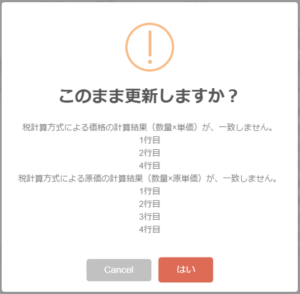
【金額の差異】価格の背景が黄色になっているのは?
「税込金額」から入力した「金額」と、「税抜金額+税額」の「合計金額」に差異がある場合に、黄色で表示されています。
例:¥20000を税込(8%)から入れた場合→税抜金額¥18519+税額¥1481=20000となる。
¥18519 を税抜から入れた場合→税抜金額¥18519+税額¥1482=20001となる(※税額は四捨五入しています)
【取引先名】取引先選択で表示されているのは取引先名の略称です
取引先名の選択箇所に「株式会社」等を省いた「略称」を表示しています。
略称に屋号を登録しておくことで取引先名の選択箇所に屋号を表示することがきます。
※帳票の取引先名欄には今まで通り「取引先名(正式名称)」を表示してます。
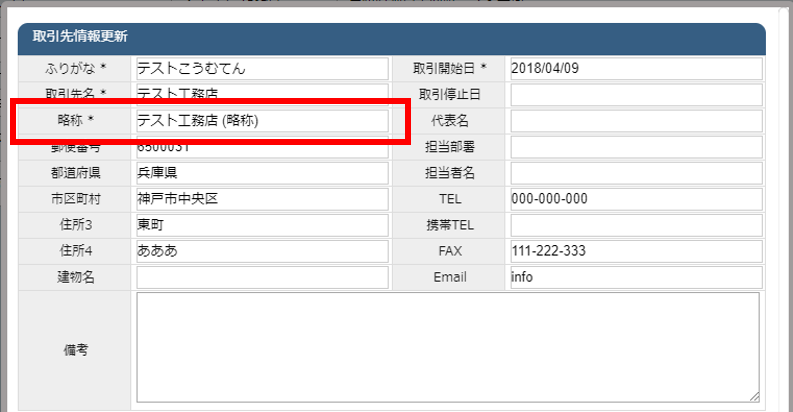
取引先の選択には取引先(略称)が表示されています。
取引先名が略称(屋号)になっている箇所
・見積の明細の取引先(手入力)
・Excelコピーの取引先
・原価一覧の取引先
・発注書の取引先
・請求書の取引先(取引先からの届いた請求書の突合せ)
【最大値】見積書全体として登録可能な数値の合計は2147483647以下です
以下の機能に最大値チェックを対応しています。
見積書の単価(見積・原価)金額に数量を掛けた値の合計が2147483647を超えた場合に、アラートを表示し登録できないようにシステムを制御しています。
| <最大値制御対応箇所> |
|---|
| 明細追加・更新 |
| 明細一括更新 |
| 割合入力 |
| Excelコピー |
見積書の出力について
【印刷】各種見積書を出力できます
| <ボタン種類> | <機能> | <備考> |
|---|---|---|
| 印刷 | 表示している「見積書」の表紙と明細を印刷できます | 階層の有無など内容に応じた見積書を選べます |
| ダウンロード | 表示している「見積書」のダウンロードができます | 帳票のダウンロードができます(階層なしの見積書は非対応です) ※システム設定から「ダウンロード」ボタンを非表示にすることができます |
【印刷非表示】明細ごとに見積書に表示する、しないを設定できます
表示している「見積明細一覧」の「印刷非表示」ボタンを押すと、作成している明細がすべて見積書に表示されなくなります。
【見積書保存】ファイル名について
見積書をファイルで保存する際のファイル名は以下の通りです。
・見積書各種:「 御見積書_顧客名(敬称付き)_案件名_yyyyMMddHHmmss」
・原価計算書各種:「原価計算書_顧客名(敬称付き)_案件名_yyyyMMddHHmmss」
【見積書を元に発注】作成した見積書の原価情報から発注書を作成できます
1)同じ案件情報の「原価情報」タブにある「見積明細取込み」ボタンから「見積名称」を選択して取込むことができます。
※契約見積は、【契約】の文字があり青色で表示しています。
※設定した階層に関わらず、全ての明細の原価を取り込むことができます。
2)取込まれた見積明細は「原価一覧」に表示されます。
3)発注したい明細にチェックを入れて「発注書作成」ボタンを押すと「発注書」を登録できます。
見積の階層数イメージ
見積の階層数についてご案内いたします。
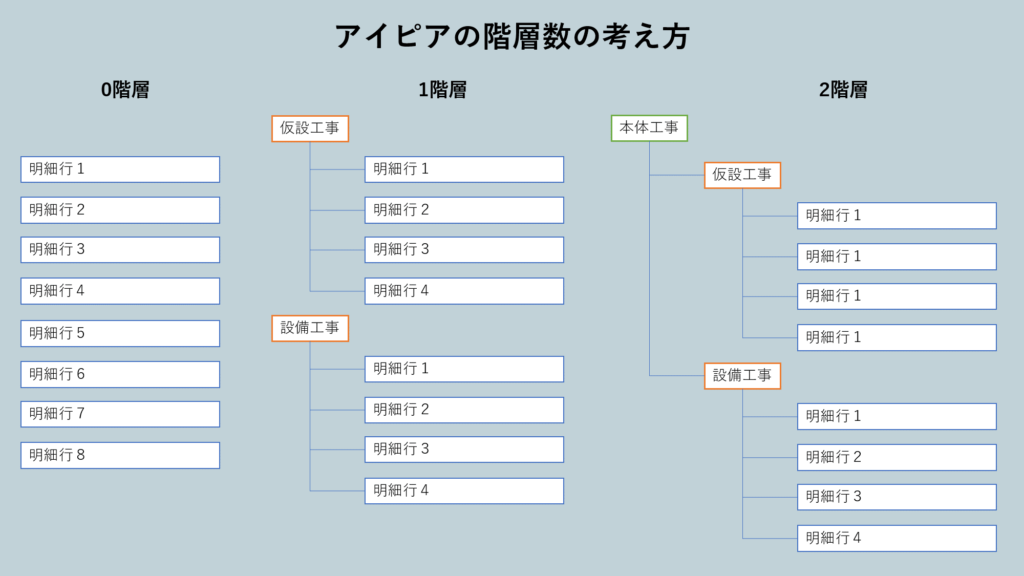 クリックすると画像が拡大します
クリックすると画像が拡大します
帳票:見積書
見積書(帳票)一覧
| ≪見積書印刷種類≫ | 縦 | 横 | ヘルプリンク |
|---|---|---|---|
| 階層あり_改ページあり(内訳あり/なし) | 〇 | 〇 | 詳細ヘルプへ |
| 階層あり_改ページなし(内訳あり/なし) | 〇 | 〇 | |
| 階層あり_改ページなし(内訳あり)_明細Noなし | 〇 | 〇 | |
| 階層あり_改ページなし(内訳なし)_表紙なし | 〇 | — | |
| 階層なし_改ページなし(内訳なし)_表紙なし | — | 〇 | |
| 階層なし_改ページなし(内訳なし)_表紙なし_数量単位摘要なし | 〇 | — | |
| 階層なし_改ページなし(内訳なし)_表紙なし_数量単位摘要 | 〇 | — | |
| 原価計算書 | — | 〇 | 詳細ヘルプへ |
| 原価計算書_階層あり | — | 〇 | 詳細ヘルプへ |
| 原価計算書_階層あり_改ページなし | — | 〇 | |
| 業者別原価計算書 | — | 〇 | 詳細ヘルプへ |
| 納品書 | — | 〇 | 詳細ヘルプへ |
| 受領書 | — | 〇 | 詳細ヘルプへ |
見積書作成動画マニュアル
概要:見積書の作成方法を紹介

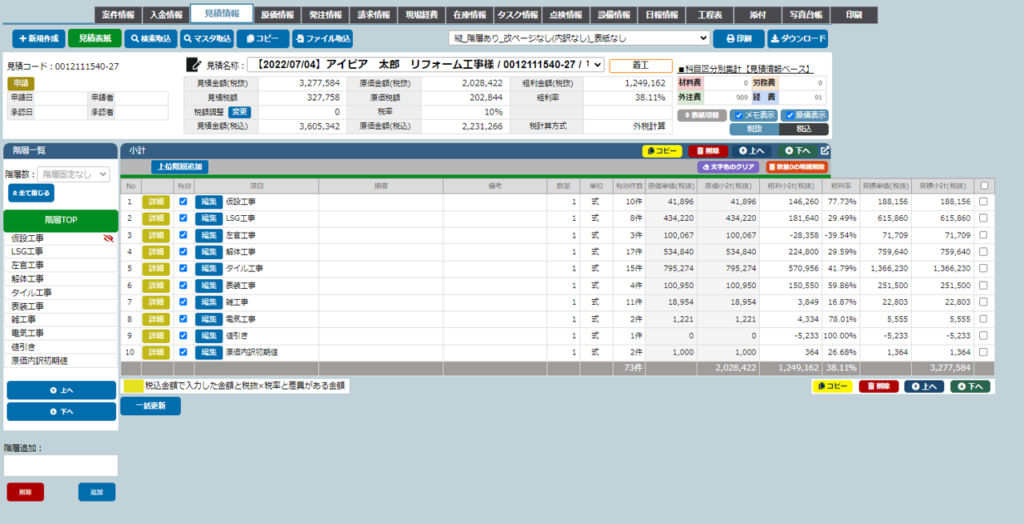 クリックすると画像が拡大します
クリックすると画像が拡大します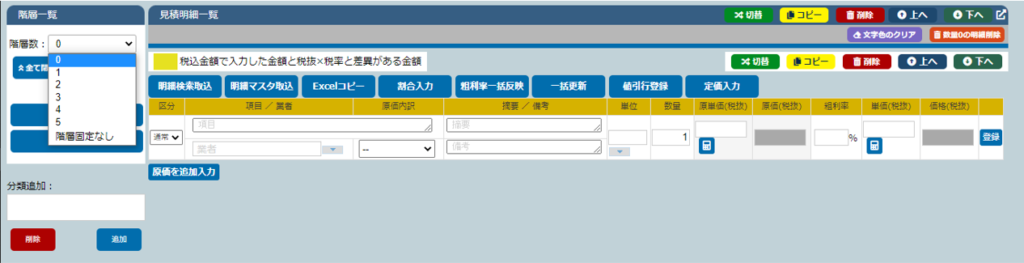 クリックすると画像が拡大します
クリックすると画像が拡大します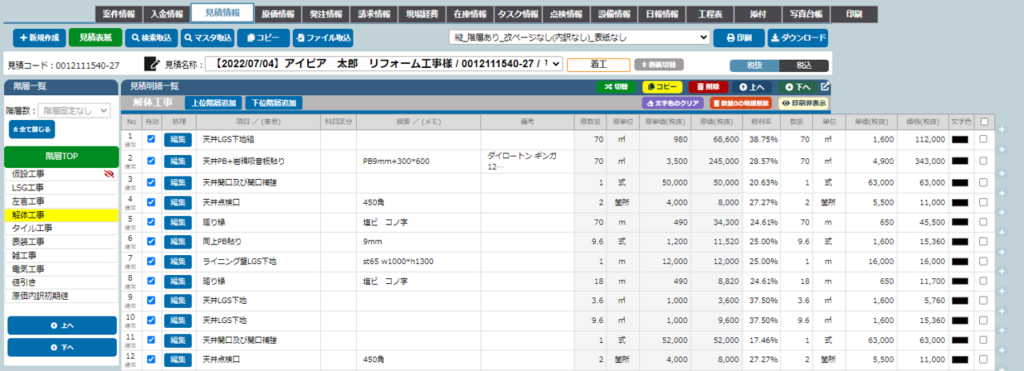 クリックすると画像が拡大します
クリックすると画像が拡大します クリックすると画像が拡大します
クリックすると画像が拡大します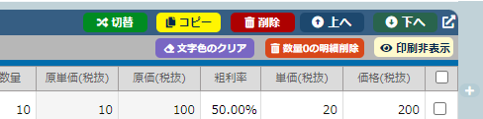 クリックすると画像が拡大します
クリックすると画像が拡大します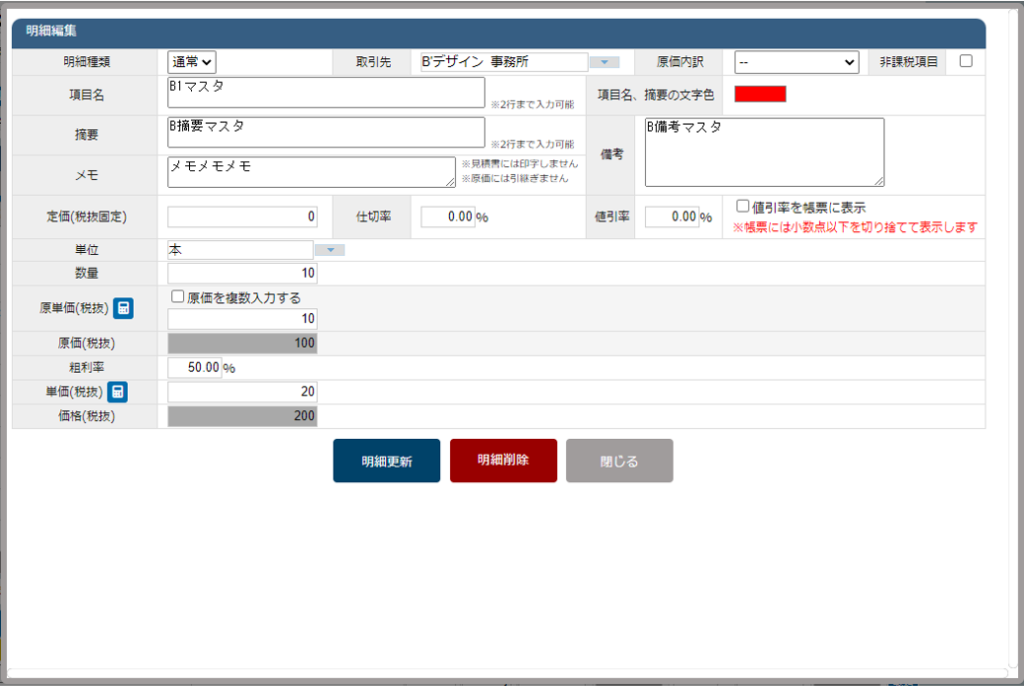 クリックすると画像が拡大します
クリックすると画像が拡大します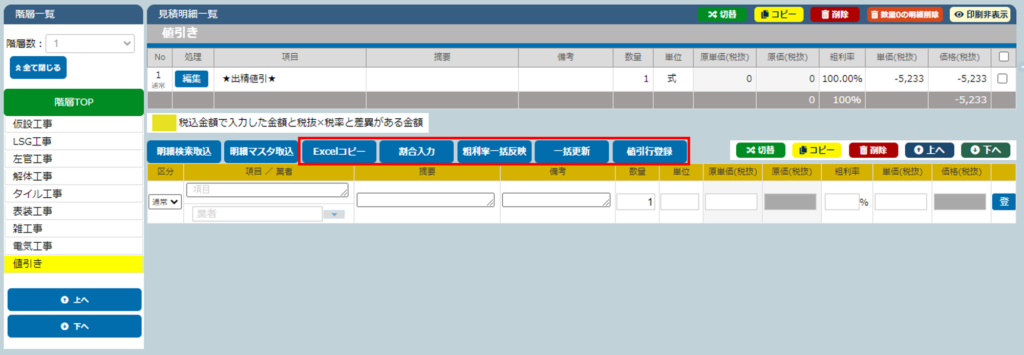 クリックすると画像が拡大します
クリックすると画像が拡大します クリックすると画像が拡大します
クリックすると画像が拡大します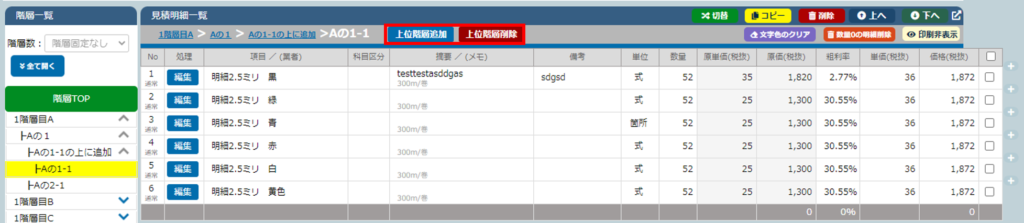 クリックすると画像が拡大ます
クリックすると画像が拡大ます クリックすると画像が拡大します
クリックすると画像が拡大します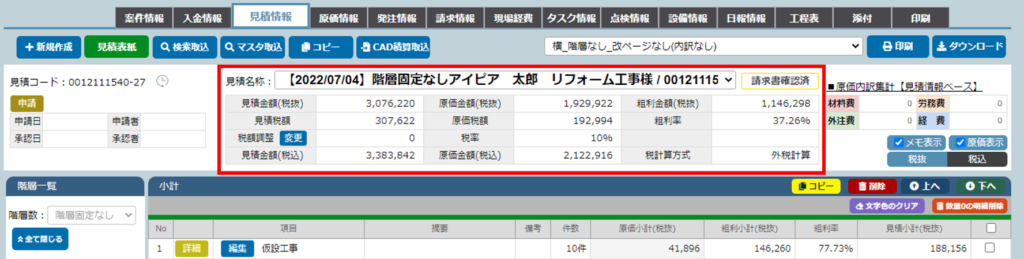 クリックすると画像が拡大します
クリックすると画像が拡大します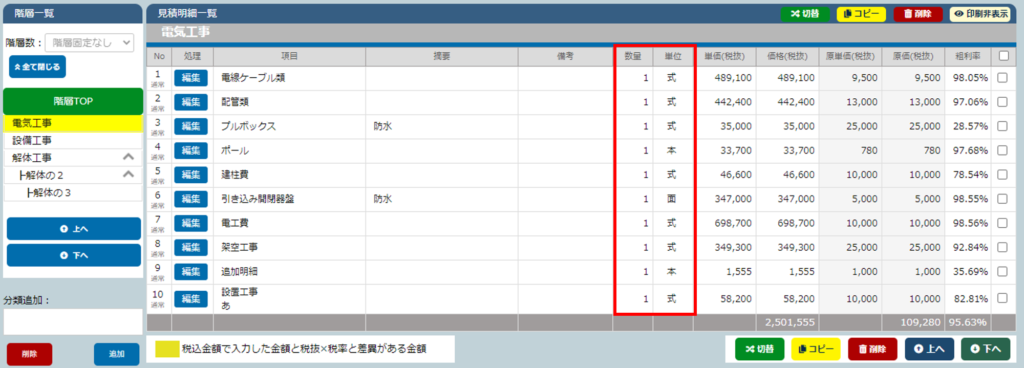 クリックすると画像が拡大します
クリックすると画像が拡大します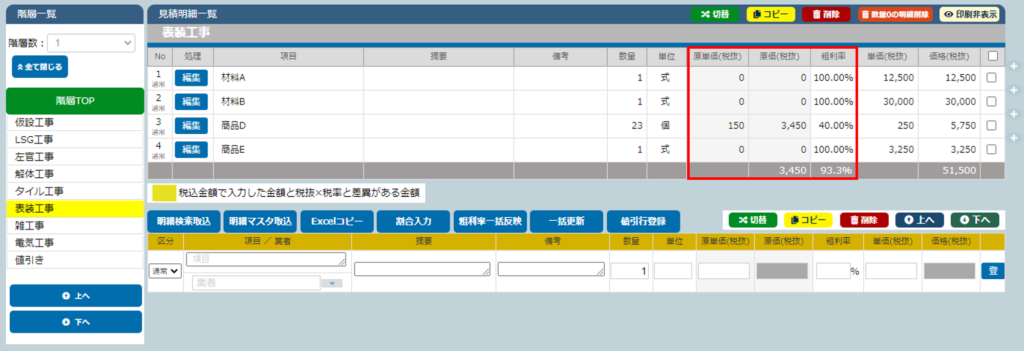 クリックすると画像が拡大します
クリックすると画像が拡大します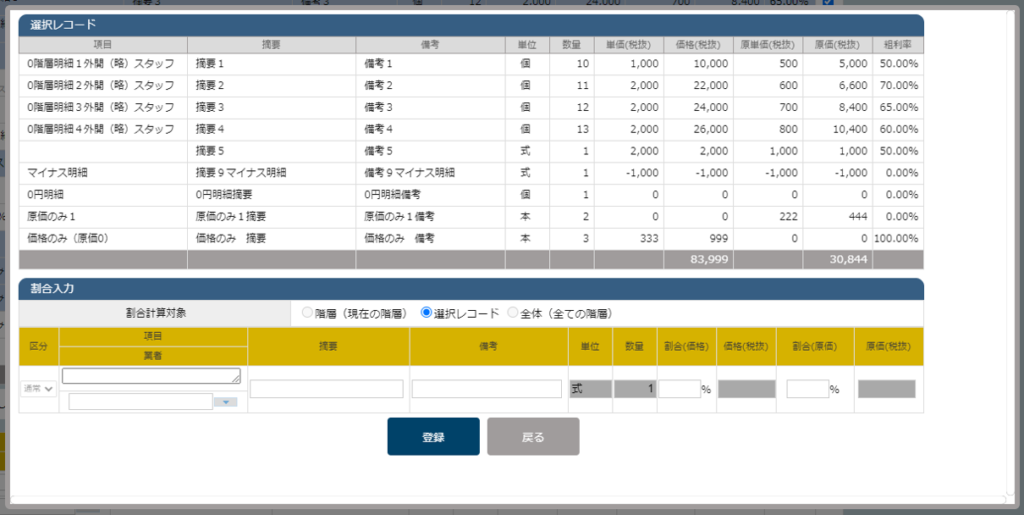 クリックすると画像が拡大します
クリックすると画像が拡大します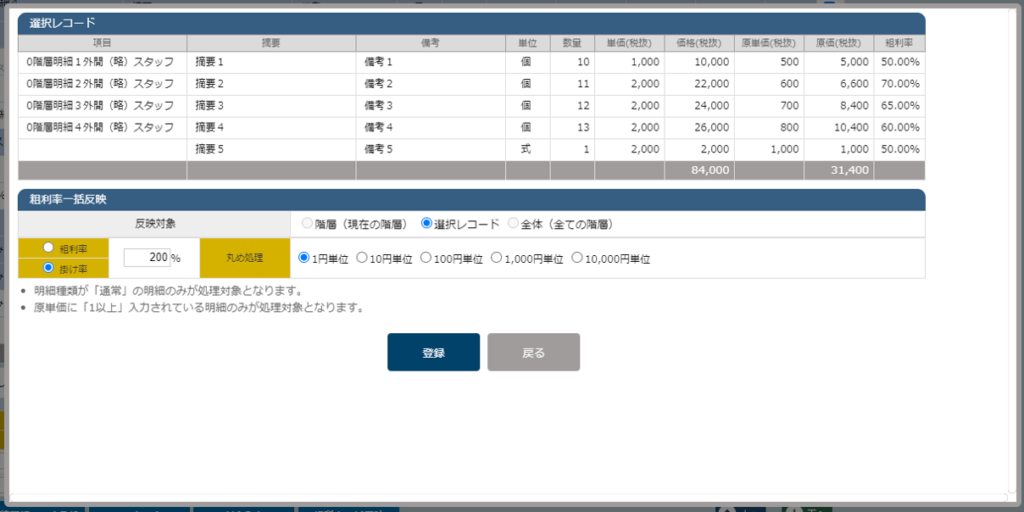 クリックすると画像が拡大します
クリックすると画像が拡大します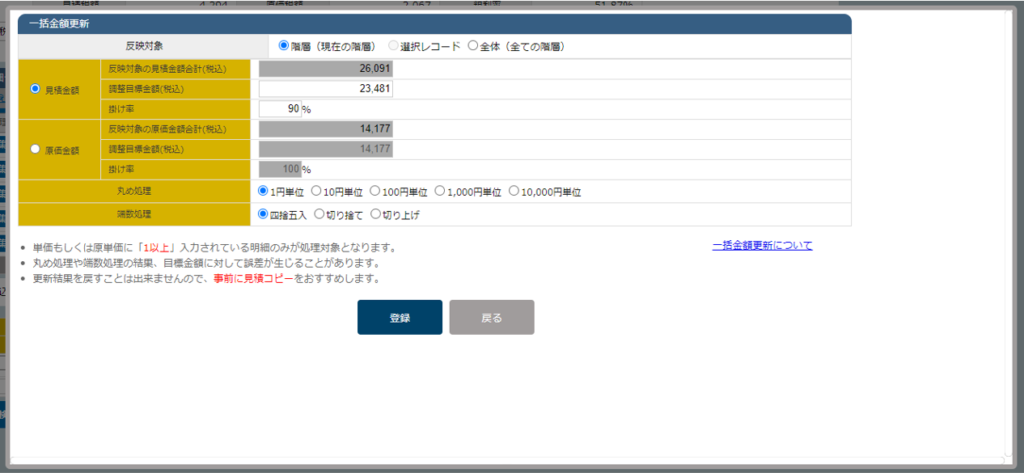 クリックすると画像が拡大します
クリックすると画像が拡大します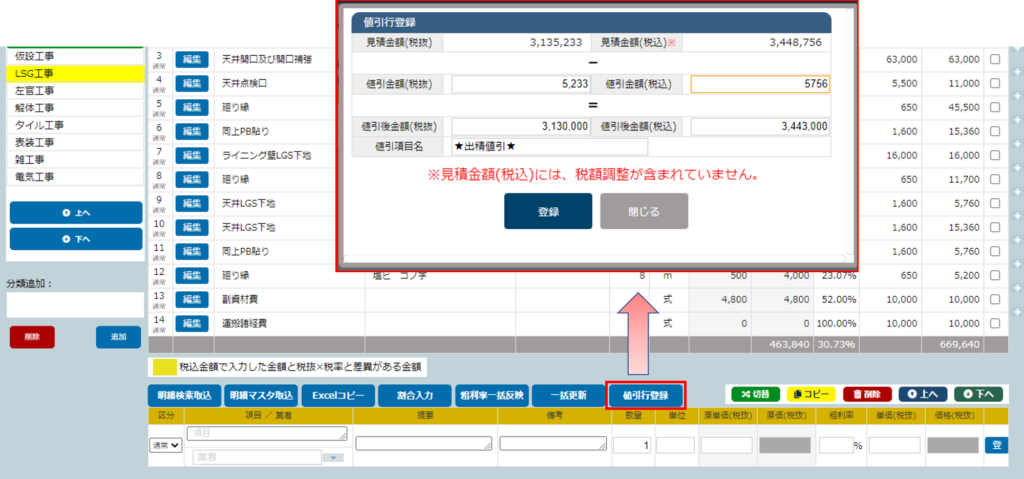 クリックすると画像が拡大します
クリックすると画像が拡大します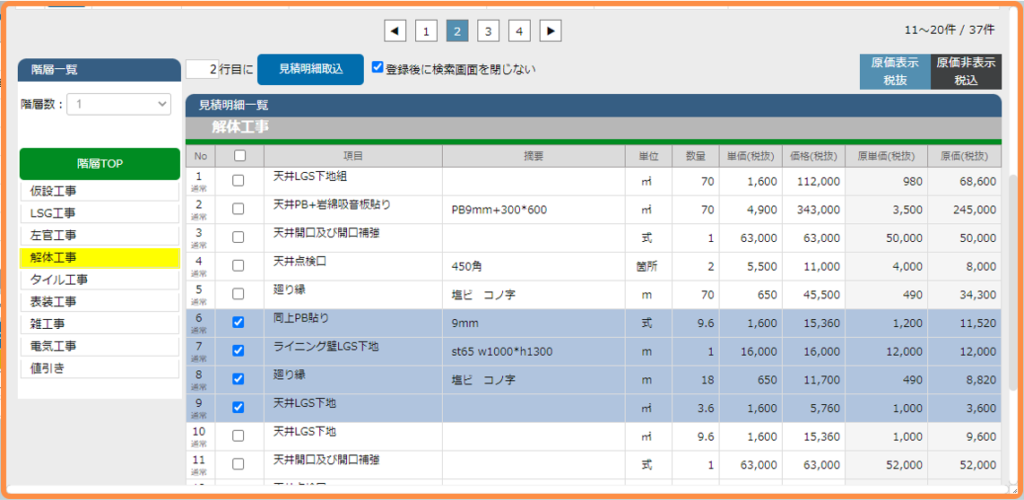 クリックすると画像が拡大します
クリックすると画像が拡大します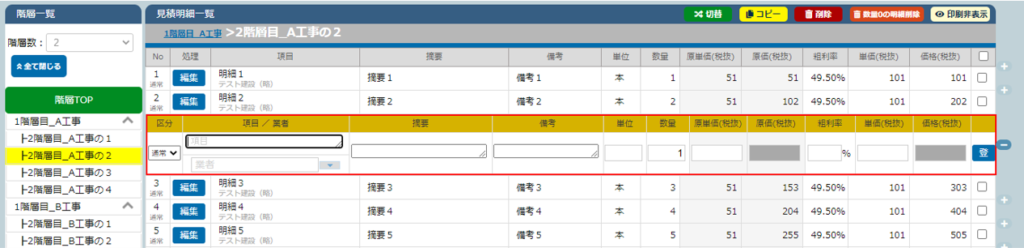 クリックすると画像が拡大します
クリックすると画像が拡大します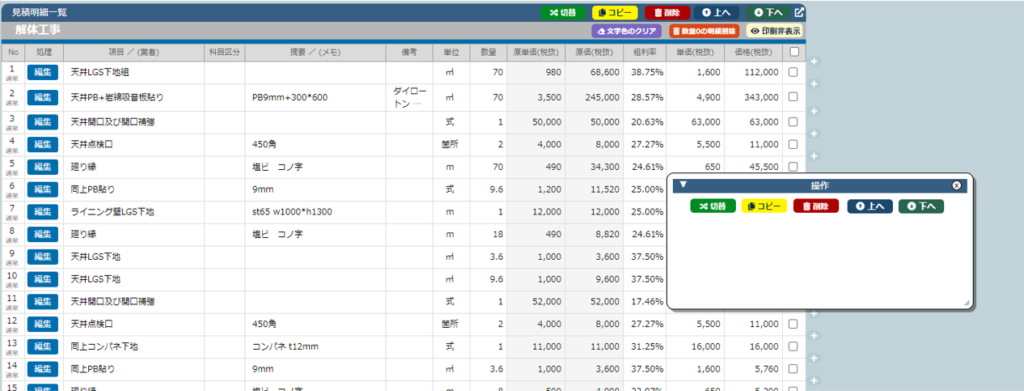 クリックすると画像が拡大します
クリックすると画像が拡大します クリックすると画像が拡大します
クリックすると画像が拡大します クリックすると画像が拡大します
クリックすると画像が拡大します